也許很多用戶在體驗新的win7系統時還是挺陌生的,有時候在使用win7系統的時候擔心暴露了個人隱私。這點倒是不重要,重要的是不知道怎麼清理這些蛛絲馬跡。比如在浏覽器上搜索過的詞匯卻深深的保留在了系統上,又該如何清理呢?來看看小編教大家的妙招!
一、直接禁用win7資源管理器記錄我們的搜索
1、同時按下win+R鍵,在彈出的搜索框中輸入“gpedit.msc”,並運行,此時即可打開“本地組策略編輯器”,如圖1所示
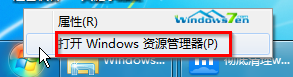
圖1 本地組策略
2、逐個點擊用戶設置—管理模板—windows組件—windows資源管理器—在Windows資源管理器搜索框中關閉最近搜索項目的顯示。雙擊鼠標左鍵,將其中的“未配置”值改為“已啟用”。最後單擊點“確認”退出即可。
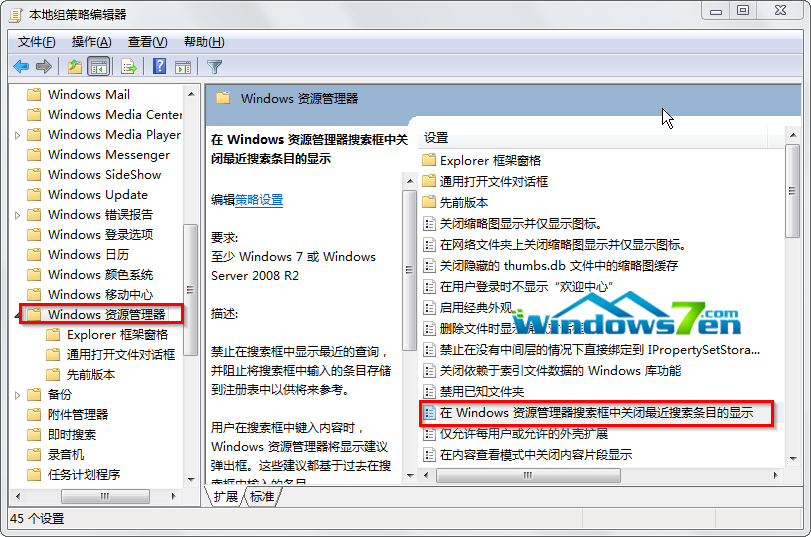
圖2 在Windows資源管理器搜索框中關閉最近搜索項目的顯示
二、直接刪除搜索欄詞匯
1、在“開始”按鈕上單擊鼠標右鍵,在彈出的菜單中選擇“打開windows資源管理器”選項。如圖3所示
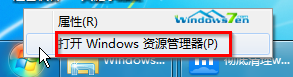
圖3 打開資源管理器
2、這就是我們平時所使用的“資源管理器”。窗口右上部的“搜索”框,我們就是用它來完成平時的搜索工作的。當單擊“搜索”框時我們就可以輕松的看到我們先前的搜索。如果本次搜索同上次相近,顯然直接選擇是個不錯的方案,但是今天我們就來說說如何刪去這些記錄。如圖4所示
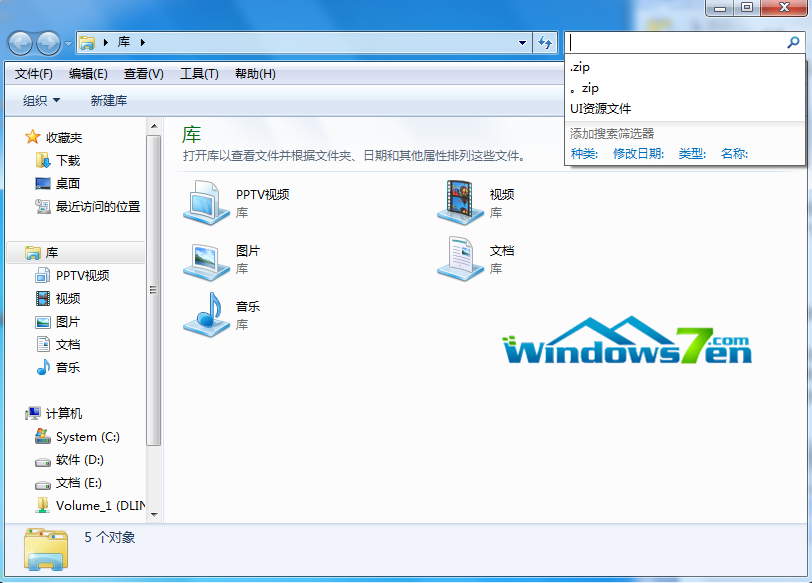
圖4 刪除記錄
3、我們在可以將鼠標在想要刪除的候選項停留,這時系統就會突出顯示該項。此時按下鍵盤上的“Delete”鍵,這樣就可以把目標詞匯刪除。如圖5所示
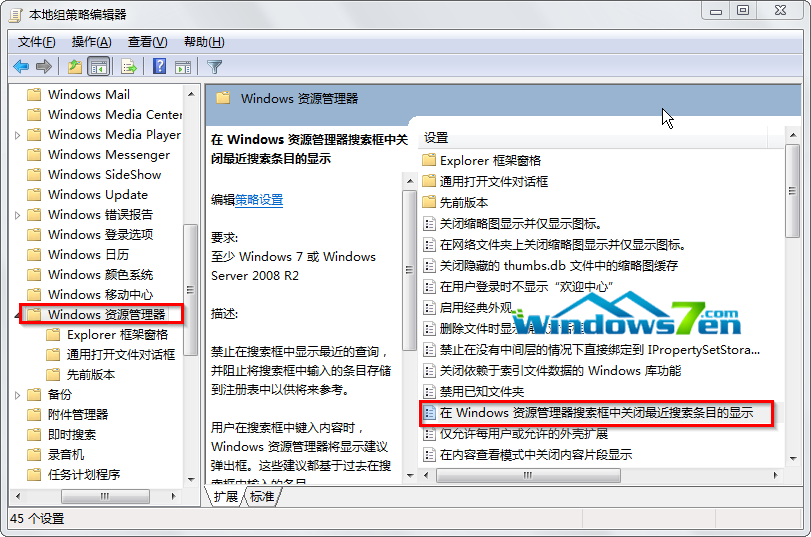
圖5 刪除目標詞匯
每個人都有自己的隱私特別是在電腦操作上面留下的痕跡。作為主流的win7系統,如果巧妙利用上面的技巧,讓你的隱私安全也可以得到有效的保障。那麼這時候你可以更跨出一步了。